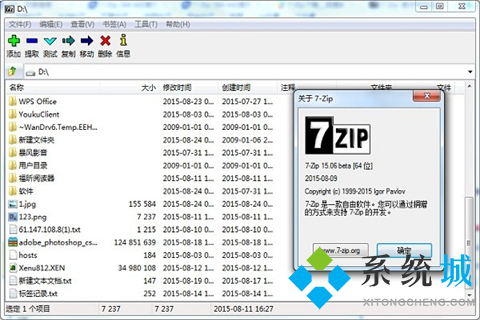
一、7zip软件功能介绍
1.7zip是完全开源免费软件爱你,界面简洁,功能强大;
2.AES-256加密算法让你的文件在解压过程中更安全;
3.压缩速度快、压缩率比同类更强;
4.众多主流压缩解压格式任你选,一个软件搞定所有压缩格式;
5.支持对7z, XZ, BZIP2, GZIP, TAR, ZIP and WIM等格式的压缩/解压缩。
二、7zip软件特色说明
1.7zip的软件在使用时不占用任何多余后台内存,满足用户的日常需求;
2.简单的界面,方便用户进行快速操作;
3.使用过程全免费,用户不需要额外进行付费。
三、7zip软件常见问题
7-Zip怎么压缩文件?
1、比如说我的桌面有一个名为imgs的文件夹要对它进行压缩,这里我们可以点击文件夹选择7-Zip——“添加到压缩包”。点击后我们就会进入添加到压缩包界面。
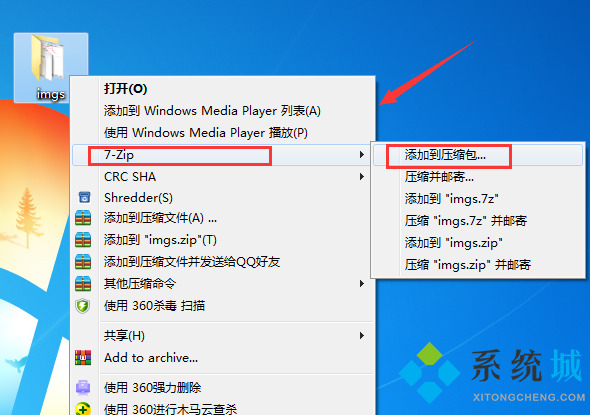
2、当打开“添加到压缩包”面板后(如下图所示),在这里我们可以为压缩包选择路径(压缩包存放目录),还可以对压缩格式、压缩等级、压缩方法、字典大小、单词大小、固实数据大小、CPU线程数、更新方式、路径模式、是否加密等内容进行设置,还可以为你统计压缩所需内存,解压缩所需内存大小等。大家根据自己的需求在相对应的设置选择下就可以了。
压缩格式:7z、tar 、wim、 zip。
压缩等级:仅存储、标准压缩、极速压缩、快速压缩、最大压缩、极限压缩。在压缩等级,有几个压缩的选项,一般简单不大的文件选择标准压缩模式就可以了;如果你要压缩的文件比较大,为了将文件能压缩到更小,通常选择“极限压缩”即可。
加密:强大的 AES-256 加密,在解压时必须填写密码才可成功解压里面的文件,这个对于一些比较重要的资料文件来说是非常重要的。
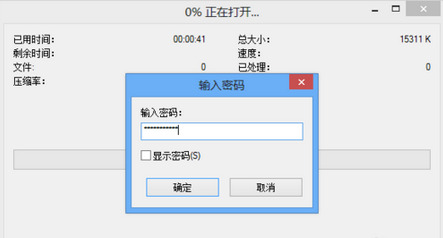
字典大小:16MB24MB64KB1MB.....这里有多个选项。这里要说明一下的是,在内存容许的情况下,越大越好.[7-ZIP 4.60 标准压缩 64M字典要 674M内存 32M字典 370M内存]。
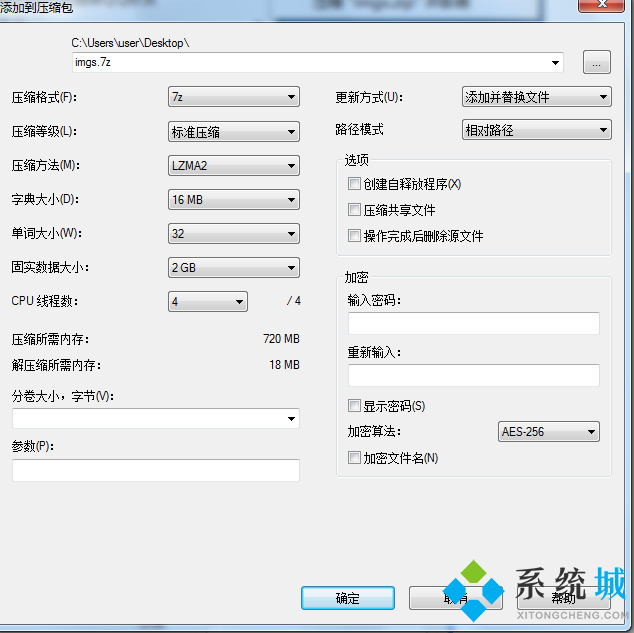
3、在“添加到压缩包”面板中设置好后,我们就可以点击“确定”,这时我们可以看到压缩进度表,在这我们可以看到7-Zip会实时为压缩文件统计用时、大小、速度等信息。小编建议大家如果压缩的文件比较大时不要做其它操作,请耐心等待压缩。压缩完成后,在当前目录下就会创建一个压缩包,如果你的电脑还安装了其它压缩软件,图标有可能显示不太一样,这个没有关系,正常使用就可以了。
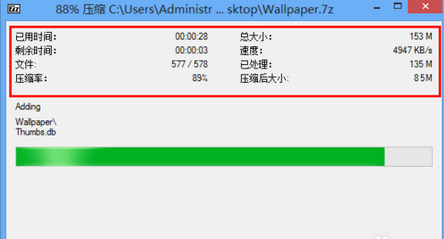
7-Zip怎么解压软件?
解压软件非常简单,我们只需要找到自己想要解压的软件包,右击选择“7-zip”——“提取到***”(此处显示压缩文件的名称),这样可以把文件解压与当前压缩包相同目录下了。
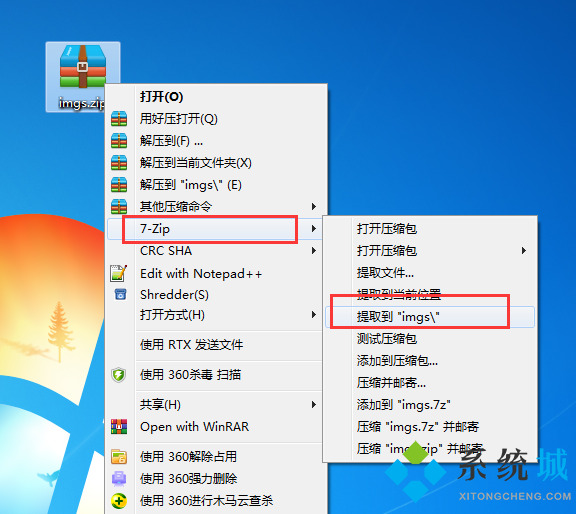
你也可以选择“提取文件...”自定义解压后文件的位置,可以点击路径后面的三个点的按钮(浏览按钮),浏览选择路径就可以了。
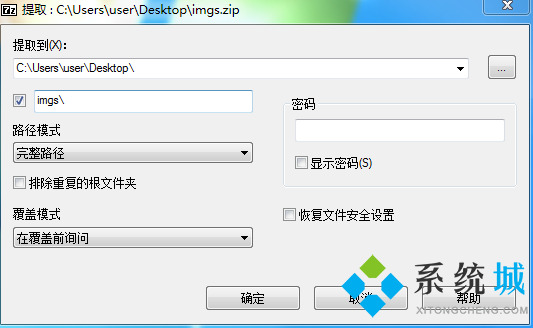
系统城温馨提示:
1.解压软件根据系统操作系统会有不同版本,请注意;
2.解压时请注意文件格式;
3.文件压缩时请选择默认文件格式;
4.不管文件解压还是压缩都会保留原文件;
5.本软件安装后默认为英文,用户在Tools--Options-Language中设置成中文简体。


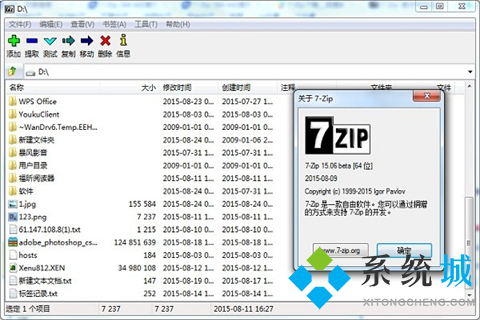
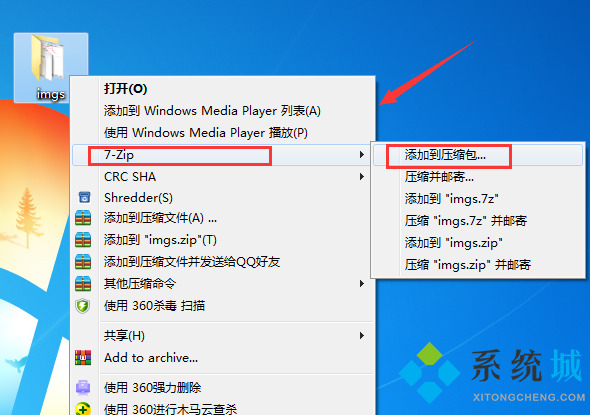
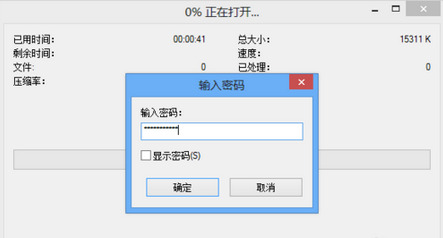
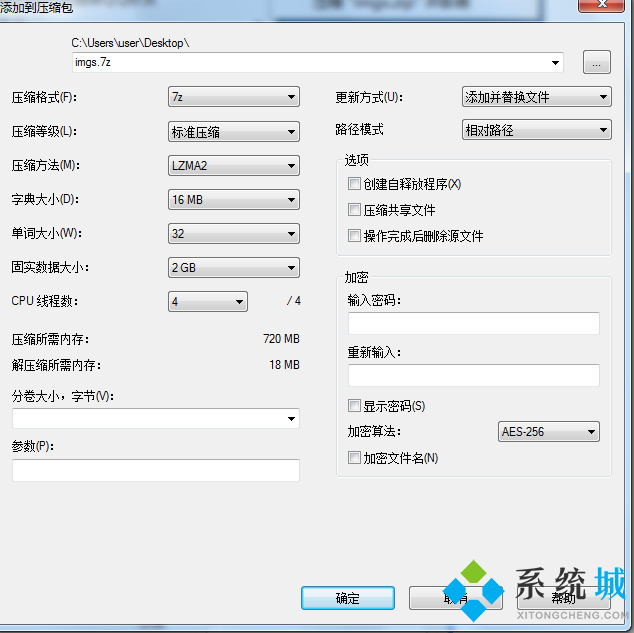
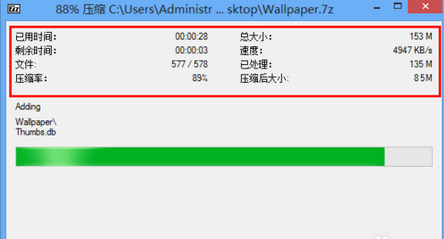
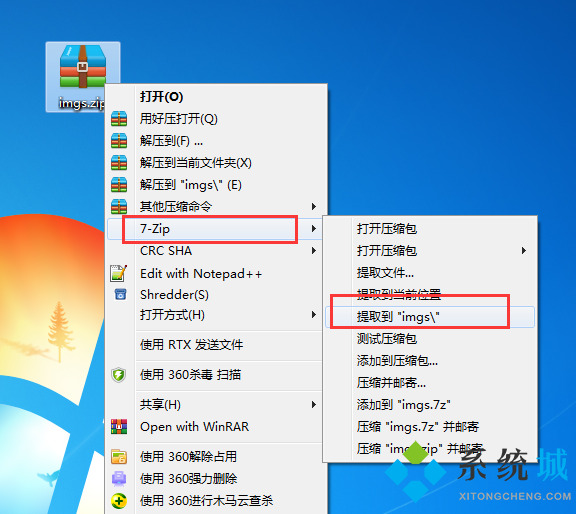
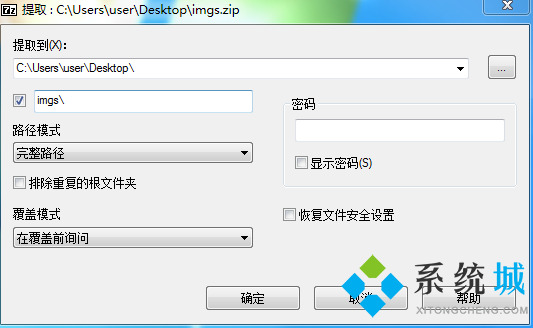


















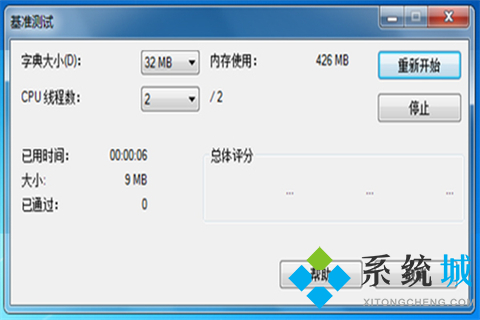
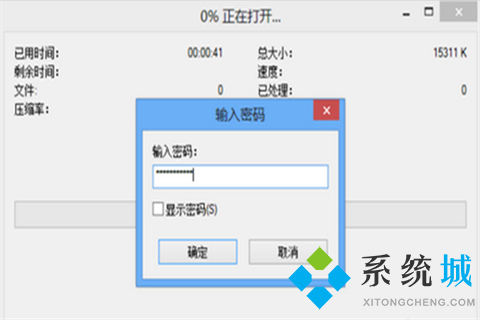
 胖爪装机助手
胖爪装机助手
 金山毒霸
金山毒霸
 360极速浏览器电脑版
360极速浏览器电脑版
 腾讯QQ电脑管家电脑版
腾讯QQ电脑管家电脑版
 Notepad++ v8.1.9 中文绿色版
Notepad++ v8.1.9 中文绿色版
 酷我音乐盒
酷我音乐盒
 2345加速浏览器电脑版
2345加速浏览器电脑版
 金山WPS Office 2019官网电脑版
金山WPS Office 2019官网电脑版
 WPS Office 2021 最新版
WPS Office 2021 最新版
 360杀毒官方版
360杀毒官方版
 金山卫士电脑版
金山卫士电脑版
 驱动精灵
驱动精灵
 火箭加速器
火箭加速器
 随乐游云游戏
随乐游云游戏
 带带陪玩
带带陪玩
 压缩软件WinRAR
压缩软件WinRAR
 WinRAR
WinRAR
 bandizip官网版
bandizip官网版
 解压缩全能王
解压缩全能王
 WinRAR解压软件
WinRAR解压软件
 zarchiver中文免费版
zarchiver中文免费版
 360压缩电脑版
360压缩电脑版
 zarchiver官网版
zarchiver官网版
 WinRAR无广告版
WinRAR无广告版
 360压缩官方版
360压缩官方版
 zarchiver破解版
zarchiver破解版
 bandizip
bandizip
 360压缩软件
360压缩软件
 bandizip解压软件
bandizip解压软件
 bandizip破解版
bandizip破解版















 腾讯QQ
腾讯QQ
 聊呗
聊呗
 搜狗输入法官方版
搜狗输入法官方版
 Edge浏览器
Edge浏览器
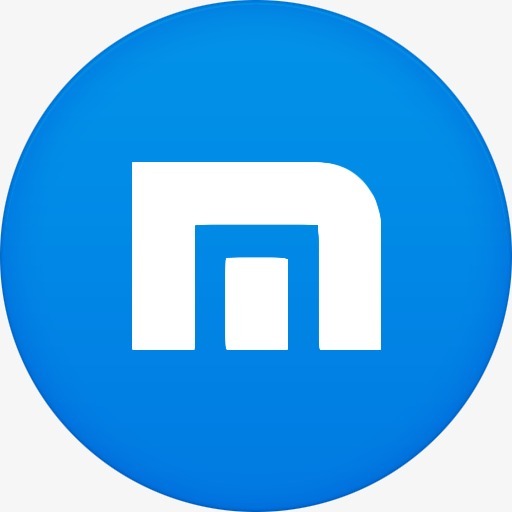 傲游浏览器
傲游浏览器
 2345浏览器
2345浏览器
 office2016
office2016
 快压官方电脑版
快压官方电脑版
 有道词典
有道词典
 酷狗音乐
酷狗音乐
 迅雷看看
迅雷看看
 百度影音
百度影音
 360安全卫士
360安全卫士
 卡巴斯基免费版
卡巴斯基免费版
 腾讯管家
腾讯管家










评论就这些咯,让大家也知道你的独特见解
以上留言仅代表用户个人观点,不代表系统城立场